- Outeur Jason Gerald [email protected].
- Public 2023-12-16 10:50.
- Laas verander 2025-01-23 12:05.
Met die WhatsApp -boodskappe -app kan u met ander WhatsApp -gebruikers kommunikeer via stem- en video -oproepe, sowel as sms -boodskappe. Hierdie wikiHow leer u hoe u aktiwiteite op u skerm kan opneem as u 'n video -oproep vanaf WhatsApp maak.
Stap
Deel 1 van 2: Die funksie van die skermopnemer op iOS aktiveer
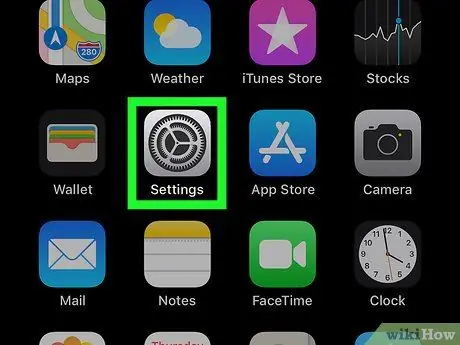
Stap 1. Raak die instellingsikoon of "Instellings"
Die bladsy "Instellings" word daarna gelaai.
-
As u hierdie ikoon nie kan vind nie, vee regs vanaf die tuisskerm en tik 'Instellings' in die soekbalk bo -aan die skerm. Raak ikoon
een keer in die soekresultate vertoon.
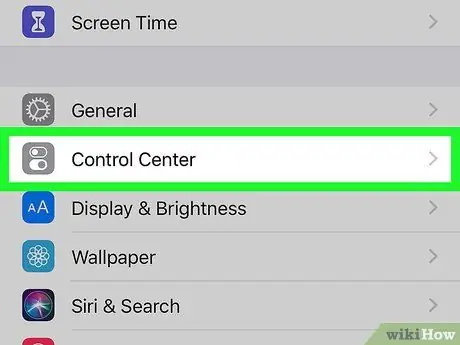
Stap 2. Raak Beheersentrum aan
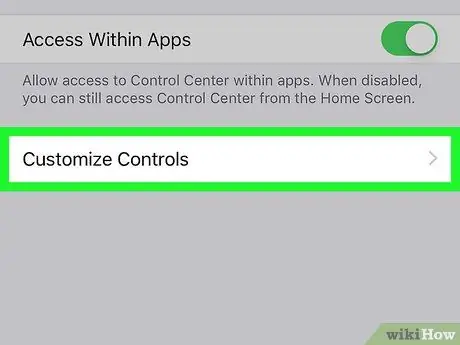
Stap 3. Raak Pas kontrole aan
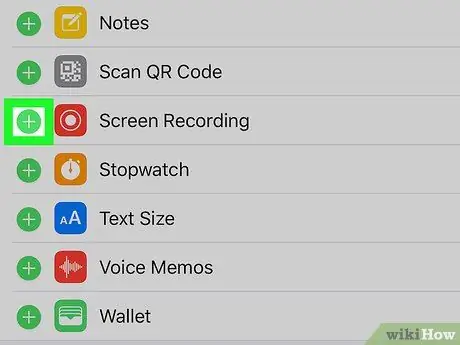
Stap 4. Raak die ikoon
langsaan Skermopname.
Miskien moet u deur die spyskaart 'Aanpassingsbeheer' blaai om al die opsies te sien. Daarna word die ikoon "Skermopname" (
) sal bygevoeg word na die “Beheersentrum” -bladsy.
Deel 2 van 2: Neem WhatsApp -video -oproepe op

Stap 1. Druk die "Home" knoppie
Hierdie fisiese knoppie is onderaan die toestelskerm. Nadat u daarop gedruk het, keer u terug na die tuisskerm van die toestel.
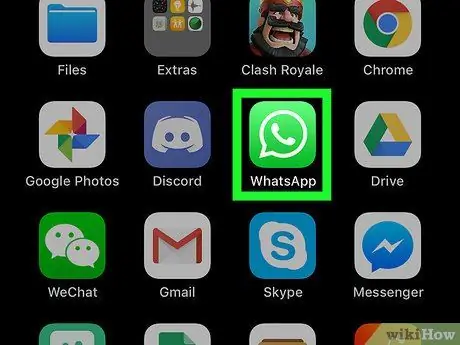
Stap 2. Raak die WhatsApp -ikoon om die app oop te maak
Die WhatsApp -ikoon lyk soos 'n wit telefoon in 'n wit sirkel op 'n groen agtergrond.
As u nie die WhatsApp -ikoon kan vind nie, veeg regs vanaf die tuisskerm en tik 'WhatsApp' in die soekbalk bo -aan die skerm. Tik op die WhatsApp -ikoon sodra dit in die soekresultate verskyn
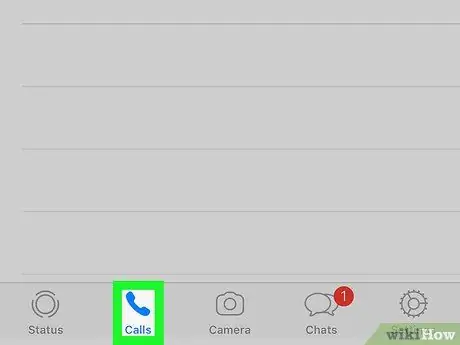
Stap 3. Raak Oproepe
Die ikoon "Oproepe" lyk soos 'n telefoon en word onderaan die skerm vertoon.
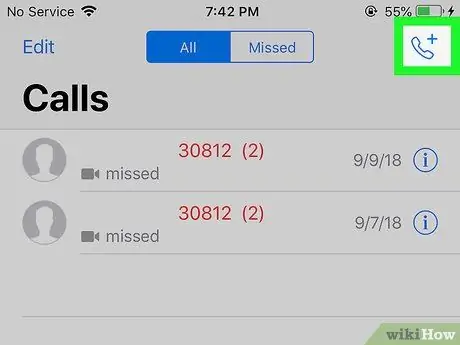
Stap 4. Tik op die ikoon "Nuwe oproep" in die regter boonste hoek van die skerm
Hierdie ikoon lyk soos 'n telefoon met 'n plus- of plusteken langsaan.
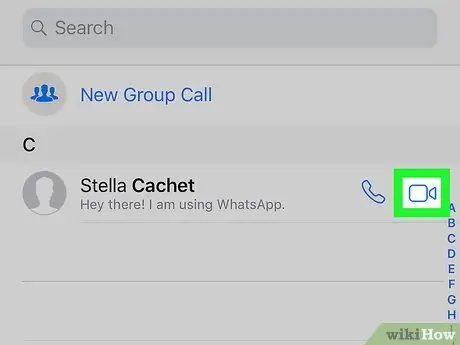
Stap 5. Raak die videokamera -ikoon langs die kontakpersoon wat u wil bel
WhatsApp sal 'n video -verbinding met die kontak maak.
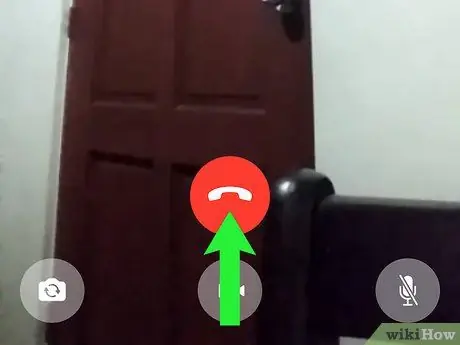
Stap 6. Sleep die onderkant van die skerm opwaarts
Die "Beheer sentrum" bladsy of venster sal gelaai word. U kan die ikoon sien
op daardie venster.
Op sommige iOS-toestelle moet u moontlik van die regter boonste hoek van die skerm afvee om die bladsy of venster "Beheer sentrum" te vertoon
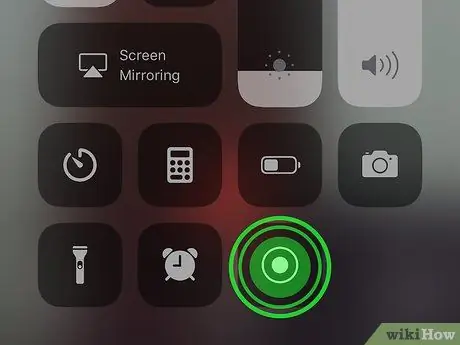
Stap 7. Raak die ikoon aan en hou dit vas
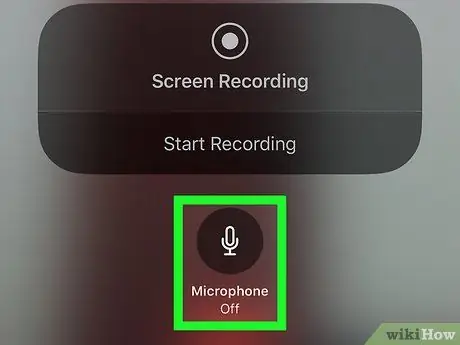
Stap 8. Raak die mikrofoonikoon onderaan die skerm
Die mikrofoon word aangeskakel sodat die skermopnemerfunksie klank en video kan opneem.
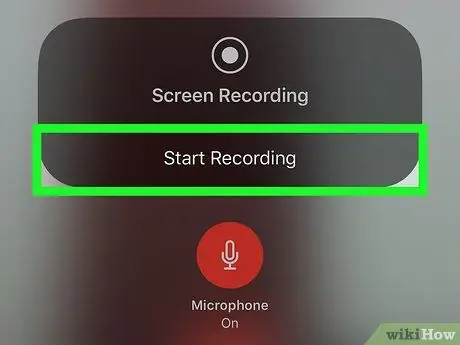
Stap 9. Raak Begin opname
Na drie sekondes neem die funksie "Skermopname" al u aktiwiteite op die skerm op.
'N Rooi band sal bo -aan die skerm vertoon word terwyl die opname aan die gang is
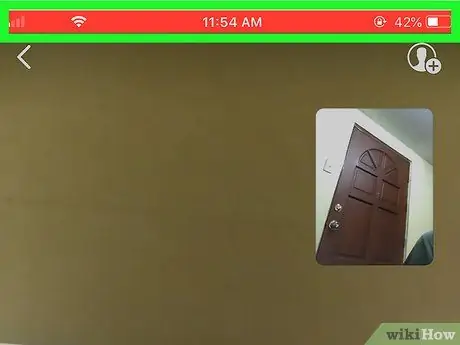
Stap 10. Raak die rompslomp aan as u klaar is met die opname
Die iPhone sal u vra om die opname te stop.






